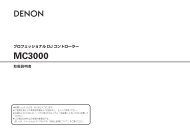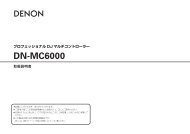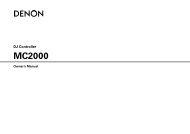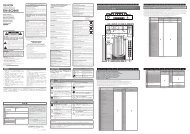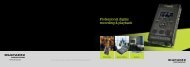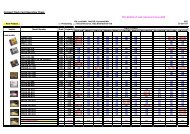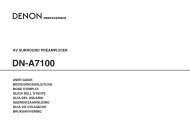TRAKTOR Pro 設定・操作ガイド
TRAKTOR Pro 設定・操作ガイド
TRAKTOR Pro 設定・操作ガイド
You also want an ePaper? Increase the reach of your titles
YUMPU automatically turns print PDFs into web optimized ePapers that Google loves.
Native Instruments <strong>TRAKTOR</strong> PRO / DUO<br />
設 定 /コントロールガイド<br />
2 デッキコントロールの 設 定 方 法<br />
1<br />
DENON DJウェブサイトのDN-SC2000 製 品 情 報 ページより、<br />
マッピングファイルの2デッキコントロール 用 (SC2000_<strong>TRAKTOR</strong>_2Deck.zip)をダウンロード し、<br />
ZIPファイルを 解 凍 してください (sc2000.tsi) 。<br />
2<br />
※マッピングファイル・ダウンロードURL : http://denon.jp/dj/dnsc2000/ SC2000_<strong>TRAKTOR</strong>_2Deck.zip<br />
マッピングファイル(sc2000.tsi)を 任 意 の 場 所 に 保 存 してください。<br />
ただし、 下 記 の 場 所 には 保 存 しないでください。<br />
【Windowsの 場 合 、 下 記 の 場 所 には 保 存 しない】<br />
マイドキュメント>Native Instruments >Traktor>Settings >Default Settings >Controller >Denon<br />
【Macの 場 合 、 下 記 の 場 所 には 保 存 しない】<br />
書 類 >Native Instruments >Traktor>Settings >Default Settings >Controller >Denon<br />
3<br />
DN-SC2000(1 台 または2 台 )をPCに 接 続 し、[SHIFTボタン+BROWSERボタン]を<br />
同 時 に 押 してください。(CUE1ボタンが 一 時 的 に 点 灯 し、MIDI CH 1-2に 設 定 されます)<br />
4<br />
<strong>TRAKTOR</strong> PRO/DUOを 起 動 し、 下 記 の 操 作 を 行 ってください。<br />
1) 「Preference」ウィンドウ( 右 上 の 歯 車 マークをクリック)を 開 く。<br />
2) 「Preference」ウィンドウ 内 の「Controller-Manager」を 開 き、 左 端 の「Import」をクリック。<br />
3)ファイルを 参 照 するウィンドウが 開 くので、 先 ほどダウンロードした「sc2000.tsi」を 選 択 。<br />
「Select Categories to Import」 画 面 が 開 くので、「Controller Mappings」のみにチェックが<br />
入 っていることを 確 認 し、「OK」をクリック。<br />
4) 「Preference」ウィンドウを 閉 じ、 設 定 完 了 です。<br />
5<br />
[DECH CHG.]ボタンにより、DECK A (ブルー) / DECK B (レッド) を 選 択 することで、<br />
DECK A/Bのコントロールが 可 能 です。(2 台 使 用 する 場 合 は 左 側 をA、 右 側 をBにするのが 一 般 的 。)<br />
*<strong>TRAKTOR</strong> PRO / <strong>TRAKTOR</strong> DUOはNative Instruments 社 の 登 録 商 標 です。
4 デッキコントロールの 設 定 方 法<br />
1<br />
DENON DJウェブサイトのDN-SC2000 製 品 情 報 ページより、<br />
マッピングファイルの4デッキコントロール 用 (SC2000_<strong>TRAKTOR</strong>_4Deck.zip)をダウンロード し、<br />
ZIPファイルを 解 凍 してください (sc2000_4deck.tsi) 。<br />
※マッピングファイル・ダウンロードURL : http://denon.jp/dj/dnsc2000/ SC2000_<strong>TRAKTOR</strong>_4Deck.zip<br />
2<br />
マッピングファイル(sc2000_4deck.tsi)を 任 意 の 場 所 に 保 存 してください。<br />
ただし、 下 記 の 場 所 には 保 存 しないでください。<br />
【Windowsの 場 合 、 下 記 の 場 所 には 保 存 しない】<br />
マイドキュメント>Native Instruments >Traktor>Settings >Default Settings >Controller >Denon<br />
【Macの 場 合 、 下 記 の 場 所 には 保 存 しない】<br />
書 類 >Native Instruments >Traktor>Settings >Default Settings >Controller >Denon<br />
3<br />
DN-SC2000、2 台 をPCに 接 続 し、<br />
左 側 のDN-SC2000 は[SHIFTボタン+BROWSERボタン]を 同 時 に 押 し、<br />
(CUE1ボタンが 一 時 的 に 点 灯 し、MIDI CH 1-2に 設 定 されます)<br />
右 側 のDN-SC2000については[SHIFTボタン+PREVIOUSボタン]を 同 時 に 押 してください。<br />
(CUE2ボタンが 一 時 的 に 点 灯 し、MIDI CH 3-4に 設 定 されます)<br />
4<br />
<strong>TRAKTOR</strong> PRO/DUOを 起 動 し、 下 記 の 操 作 を 行 ってください。<br />
1) 「Preference」ウィンドウ( 右 上 の 歯 車 マークをクリック)を 開 く。<br />
2) 「Preference」ウィンドウ 内 の「Controller-Manager」を 開 き、 左 端 の「Import」をクリック。<br />
3)ファイルを 参 照 するウィンドウが 開 くので、 先 ほどダウンロードした「sc2000_4deck.tsi」を 選 択 。<br />
「Select Categories to Import」 画 面 が 開 くので、「Controller Mappings」のみにチェックが<br />
入 っていることを 確 認 し、「OK」をクリック。<br />
4) 「Preference」ウィンドウを 閉 じ、 設 定 完 了 です。<br />
5<br />
下 記 の 通 り、 各 デッキのコントロールが 可 能 です。<br />
■ 左 側 のDN-SC2000 ⇒ DECK A / C のコントロール ※[DECH CHG.]ボタンにより 変 更<br />
■ 右 側 のDN-SC2000 ⇒ DECK B / D のコントロール ※[DECH CHG.]ボタンにより 変 更<br />
*<strong>TRAKTOR</strong> PRO / <strong>TRAKTOR</strong> DUOはNative Instruments 社 の 登 録 商 標 です。
SCRATCH / DECK SEEK<br />
FAST SEARCH
BROWSER WINDOW<br />
PUSH : TRACK LOAD<br />
PU SH<br />
SHIFT<br />
FOLDER OPEN/CLOSE<br />
SHIFT<br />
LIST<br />
UP/DOWN<br />
FAVORITE<br />
PREVIOUS/NEXT<br />
LIST<br />
UP/DOWN<br />
<br />
PITCH BEND<br />
SYNC MASTER<br />
SHIFT<br />
KEY LOCK<br />
PITCH ADJUST
LOOP IN/OUT<br />
AUTO LOOP<br />
<br />
LOOP LENGTH<br />
HOT CUE<br />
<br />
<br />
SHIFT<br />
PUSH: ON/OFF<br />
<br />
SHIFT<br />
PUSH: ON/OFF